Cómo combinar vídeos en Windows
Fusionar un vídeo implica que tienes varios archivos de vídeo que deseas juntar, cortar y organizar en un único vídeo resultante que sea agradable de ver y que cuente una historia completa. Windows es el sistema operativo más popular y es excelente para trabajar con multimedia. Puedes reproducir, convertir y manipular videos sin descargas adicionales. Sin embargo, no existe una herramienta completa que venga con Windows que le ayude a fusionar varios vídeos , por lo que muchos usuarios de PC no tienen suerte. Continúe leyendo y aprenda cómo combinar videos en Windows usando Video Merger en línea fácil de usar o un software instalable de terceros.
Utilice la fusión de vídeos de 123apps
Paso 1: sube un vídeo
Haga clic en Abrir archivo y seleccione varios archivos en su HDD. No te preocupes si no puedes hacerlo de una sola vez. La mayoría de las personas tienen piezas de vídeo almacenadas en varias carpetas. Puedes incluir más clips en cualquier momento más adelante.
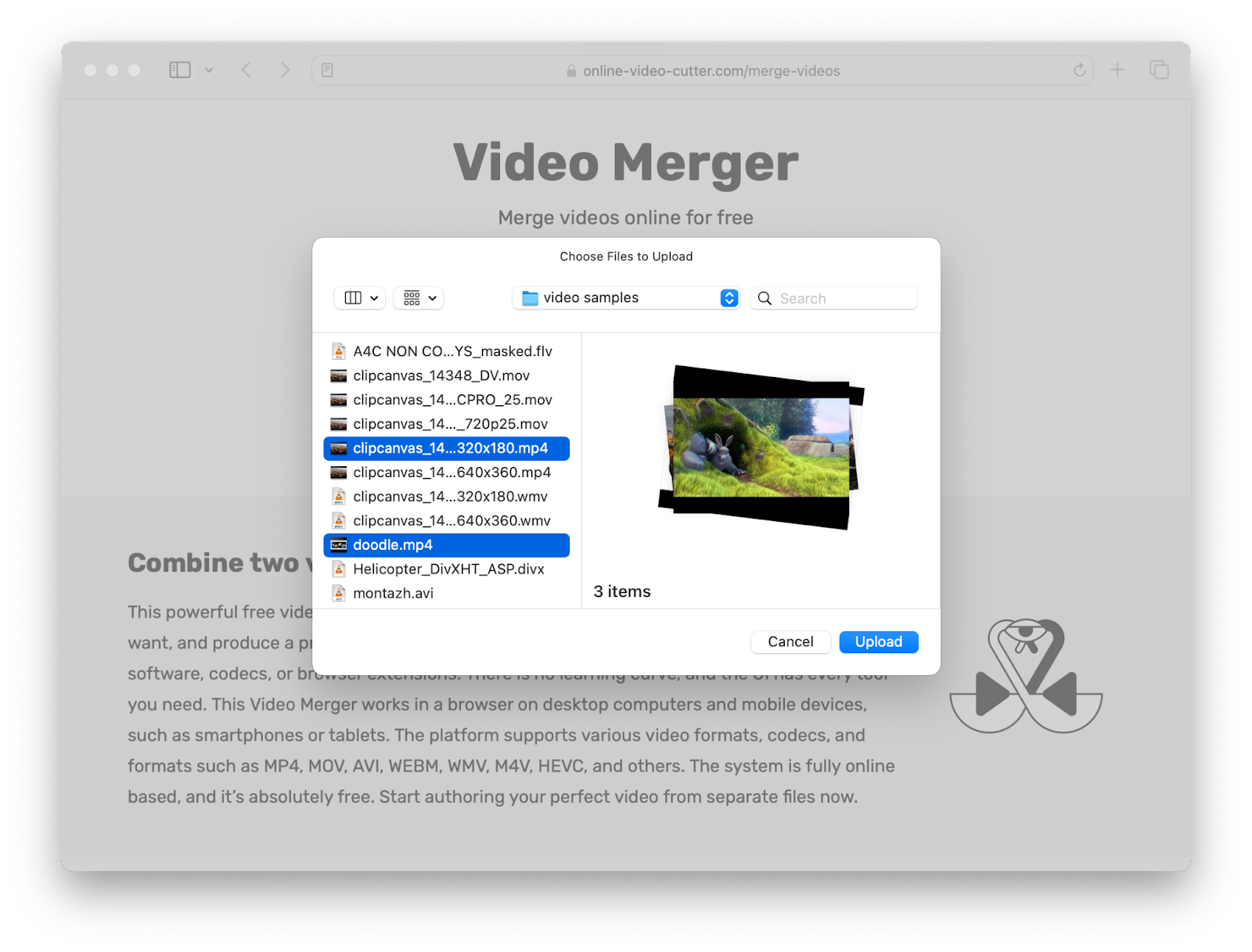
Paso 2: fusiona el vídeo
Agregue varios videos usando la función Agregar. Organícelos en la línea de tiempo y utilice los bordes del clip para recortarlos en su lugar. También puedes cambiar la escala, la posición, la velocidad de reproducción y mucho más.
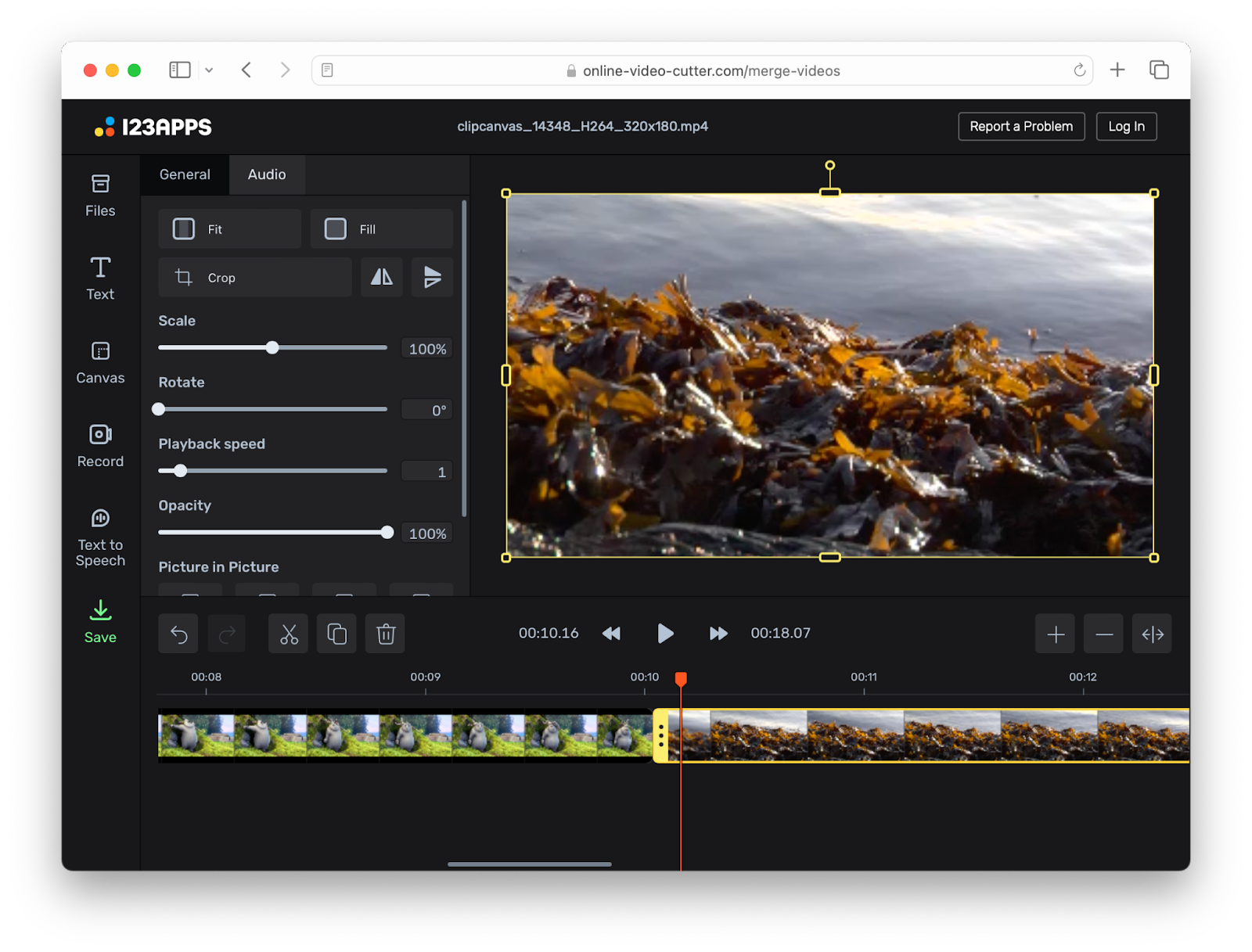
Paso 3: guarda la edición
Por último, pero no menos importante, puedes seleccionar el formato de salida. De forma predeterminada, es MP4 y funciona en la mayoría de las computadoras, ejecutando Windows 10, macOS, etc. Haga clic en Guardar cuando haya terminado y verá la ventana de diálogo en un momento. Continúe y guarde el archivo renderizado en su HDD.
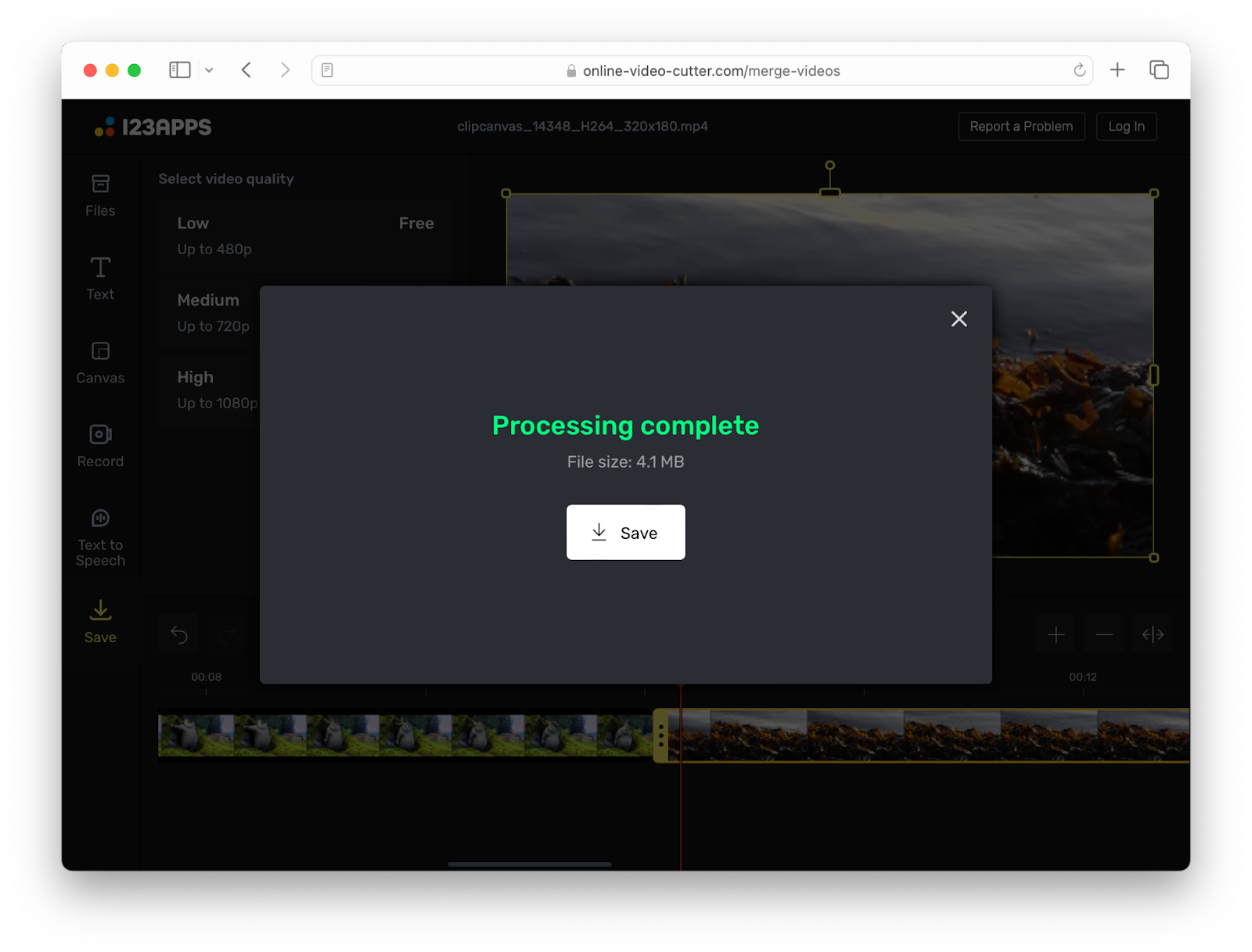
Acerca de la fusión de vídeos de 123apps
Con la herramienta en línea Video Merger, puede eliminar los bordes negros de su secuencia de video. Además de fusionar videos, puedes transformar tus capturas, reposicionarlas en un marco, todo sin una sola descarga.
Gratis
Es una herramienta gratuita sin versiones de demostración ni marcas de agua. Simplemente ábrelo en el navegador web de tu elección y listo. Es la mejor opción para editar vídeo en Windows 10 y 11. Cuenta con una amplia variedad de códecs de entrada y salida por lo que tampoco debes preocuparte por la compatibilidad de esta herramienta gratuita.
Todo está en línea
Con la herramienta Video Merger, tienes una función gratuita de edición de combinación de videos en línea siempre a tu alcance. Puede acceder a él no solo desde su PC que ejecuta Windows 10 u 11, sino también desde cualquier otra computadora que ejecute cualquier sistema operativo, como macOS, Linux y otros.
Todas las tareas de vídeo están cubiertas.
En realidad, no es solo una herramienta de microservicio Video Merger en línea, sino un paquete completo de producción de video que puede utilizar para realizar casi cualquier tarea, como recortar, reprogramar, cambiar el tamaño del video y una gran cantidad de otras aplicaciones. Cambie de la herramienta Fusionar a otra que necesite y continúe trabajando en su video sin salir de esta aplicación web.
Tu vídeo es seguro
Video Merger se encuentra y funciona únicamente en la web, por lo que requiere que usted cargue videos en sus servidores web para poder procesar los videoclips. No te preocupes, porque todo el contenido se envía a través de un protocolo web seguro con certificado SSL (HTTPS). En el lado del servidor, tu vídeo sólo se almacena durante unas horas mientras lo procesas y lo descargas.
Compatible con dispositivos móviles
En el mundo actual, la gente graba vídeos y almacena clips de vídeo en sus teléfonos móviles. Puede ahorrarse el paso de no enviarlo primero a su computadora con Windows y cargarlo en Video Merger en línea. Simplemente abre la misma página en tu dispositivo móvil y listo.
Utilice VLC para recortar vídeos
VLC es un reproductor de vídeo que funciona en todas las plataformas, incluidas Windows 10 y 11. Además de ser el reproductor de vídeo multiplataforma más popular, puede convertir vídeos y aplicar filtros, así como poner varios vídeos en una lista de reproducción y publicarlos como un solo video, que cubre la necesidad de una herramienta de fusión de videos. El proceso es un poco complicado, pero quédate con nosotros, sigue todos los pasos y tendrás tu vídeo fusionado en poco tiempo.
Paso 1: instalar
Descargue el reproductor multimedia VLC para Windows visitando el sitio web VideoLAN .org. Asegúrese de abrir el sitio web real, no una página de phishing que parezca de desarrolladores de VLC. Luego instale el archivo ejecutable (.exe). Abra el video con VLC solo para obtener una vista previa de que está en funcionamiento.
Paso 2: selecciona una lista de reproducción
Para fusionar varios videos, necesitamos crear una lista de reproducción a partir de ellos. Seleccione varios videos que desee juntar y colóquelos en la ventana VLC abierta. Puede ver el contenido de la lista de reproducción haciendo clic en el botón de lista junto a los botones de reproducción.

Paso 4: convertir
Ahora, seleccione Convertir/Guardar en el menú Medios superior. O presiona Ctrl + R en tu teclado.
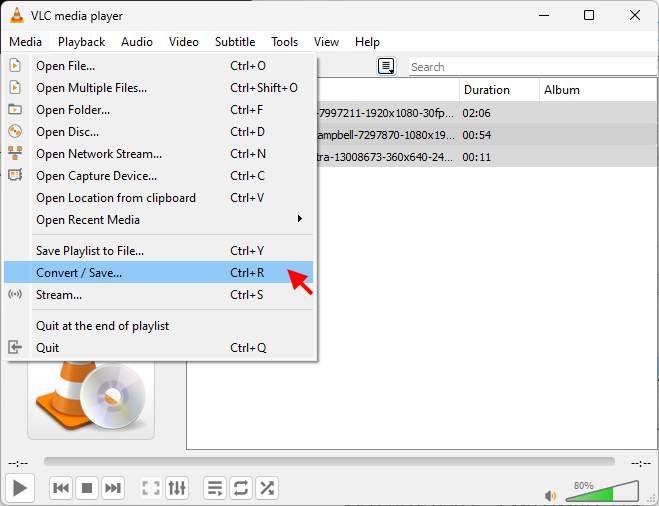
Asegúrese de que todos sus archivos estén en la lista. Utilice la función Agregar si se perdió algo. Haga clic en Convertir/Guardar a continuación y luego elija Convertir (Alt + O).
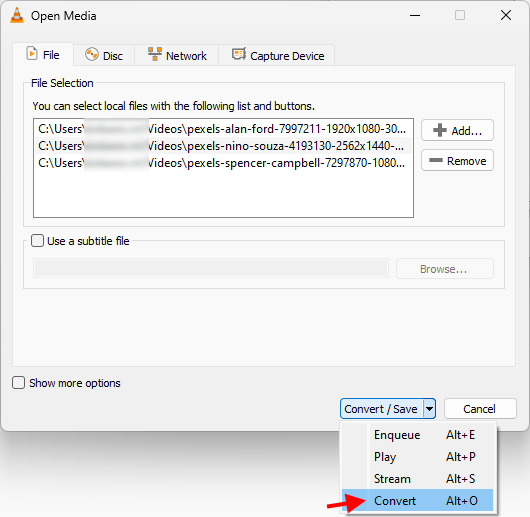
Juegue con el perfil para generar. Solo asegúrese de seleccionar una salida MP4 con un códec compatible, como H.265. Marque la casilla de verificación a continuación denominada Agregar '-convertido' al nombre del archivo para no anular el metraje de video existente. Haga clic en Iniciar.
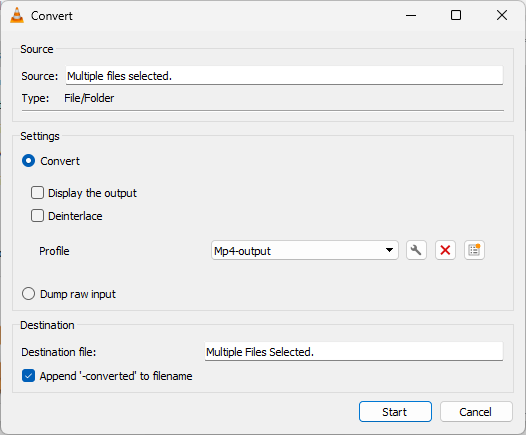
Nota: Intente no utilizar espacios en los nombres de sus archivos y no les dé nombres más largos porque en el siguiente paso necesitaremos escribir comandos y nombres de archivos.
Después de eso, se ejecutará el proceso de conversión masiva, convirtiendo todo el metraje a un formato que pueda fusionarse en un solo video.
Paso 5: Combina videos
Ahora que tenemos el vídeo convertido que tiene un formato similar, podemos realizar la fusión ejecutando un comando. Abra la línea de comando en su sistema operativo Windows haciendo clic en Win + R y escribiendo `cmd`. Navegue hasta esta carpeta escribiendo 'cd' y la ruta completa al directorio donde tiene todos estos archivos convertidos.
Escriba el siguiente comando para conectar todos sus videos:
$ vlc video1-convertido.mp4 video2-convertido.mp4 --sout="#transcode{vcodec=h265, acodec=mp4a}:gather:std{access=file, mux=ts, dst=final.mp4}" -- mantener el sur
Donde video1-converted.mp4 y otros serán los nombres de los fragmentos de video que deseas reunir. Pueden ser dos o más nombres de archivos que enumere, divididos por espacios. Lanzará el proceso de combinar vídeos entre sí.
Desventajas de VLC
Aunque VLC es una herramienta gratuita y la recomendamos para reproducir vídeos en cualquier plataforma, ya sea Windows o macOS, funciona igual de bien en ambas, aún así no es una herramienta fácil para manipular vídeos. En primer lugar, no existe una línea de tiempo en la que puedas colocar vídeos fácilmente, cortarlos y publicar el resultado con un flujo de trabajo y una vista previa agradables y sencillos. Por ejemplo, si agrega archivos con diferentes dimensiones, primero debe recortarlos y cambiar su tamaño al marco de un video principal.
Si intenta combinar videos ya recortados, recortados y redimensionados, es aplicable utilizar esta herramienta siguiendo los pasos proporcionados anteriormente.
Usa Clipchamp para combinar vídeos
Clipchamp es una herramienta de edición de vídeo nativa que sustituye a Windows MovieMaker por Windows 10 y 11. Es muy superior en términos de usabilidad, funcionalidad y eficiencia. Es fácil perder el control y desviarse de la tarea, porque esta bonita herramienta tiene mucho que ofrecer. Sigue los pasos a continuación para no distraerte y completar la tarea de combinar videos en poco tiempo.
Paso 1: Importar vídeo Vídeo
Debido a que Fotos es una aplicación integrada en las últimas versiones de Windows, no es necesario instalarla. Abra los archivos de video que desee combinar y haga clic en el botón Editar y crear en la barra superior. Para evitar problemas al guardar su proyecto, mantenga su trabajo en la carpeta Fotos o Video de su usuario predeterminado.
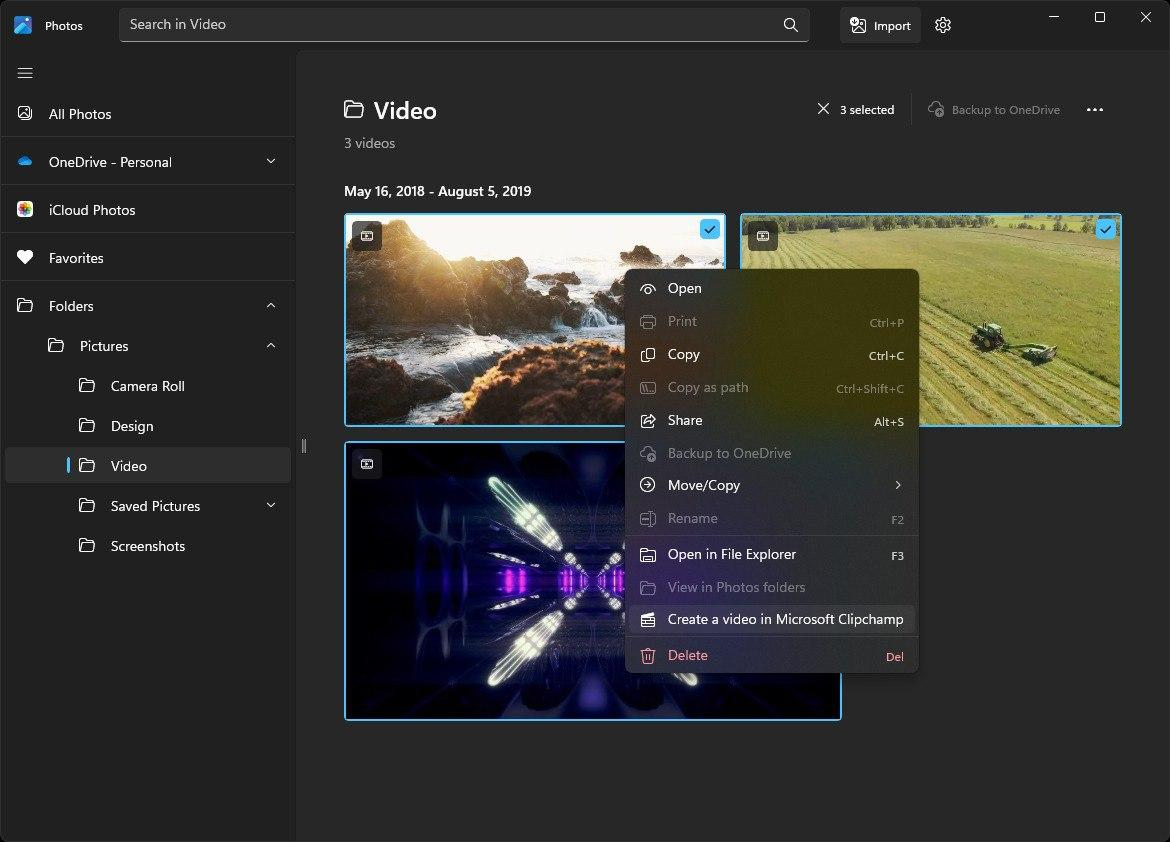
Paso 2: colóquelos en una línea de tiempo
Tendrás la biblioteca de videos de tu proyecto en el panel izquierdo y podrás importar medios haciendo clic en el botón allí. Arrastre y suelte videos desde este panel a la línea de tiempo en la parte inferior derecha. Puedes poner vídeos uno detrás de otro, recortarlos o apilarlos uno encima de otro. Cualquiera que sea el clip que esté arriba, tendrá prioridad como capa en una herramienta de edición de fotografías que esté en la parte superior.
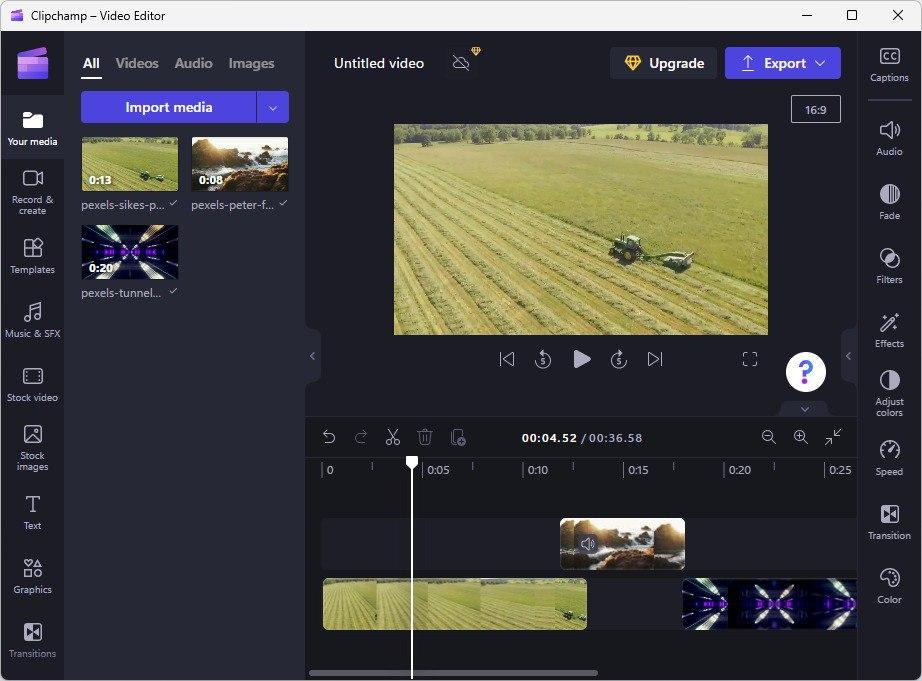
Paso 3: agregar efectos y exportar
Eres bienvenido a usar transiciones, ajustes y efectos artísticos y seleccionar algunos de las plantillas. Puedes incluir aberración cromática, VHS y otros efectos de vídeo, así como alterar su intensidad moviendo el control deslizante que aparece junto al efecto seleccionado. Explore el panel lateral derecho para obtener el resultado que desea.
Cuando haya terminado, haga clic en el botón Exportar que se destaca en la parte superior de la ventana. Seleccione la calidad, por ejemplo 1080p, calidad HD.
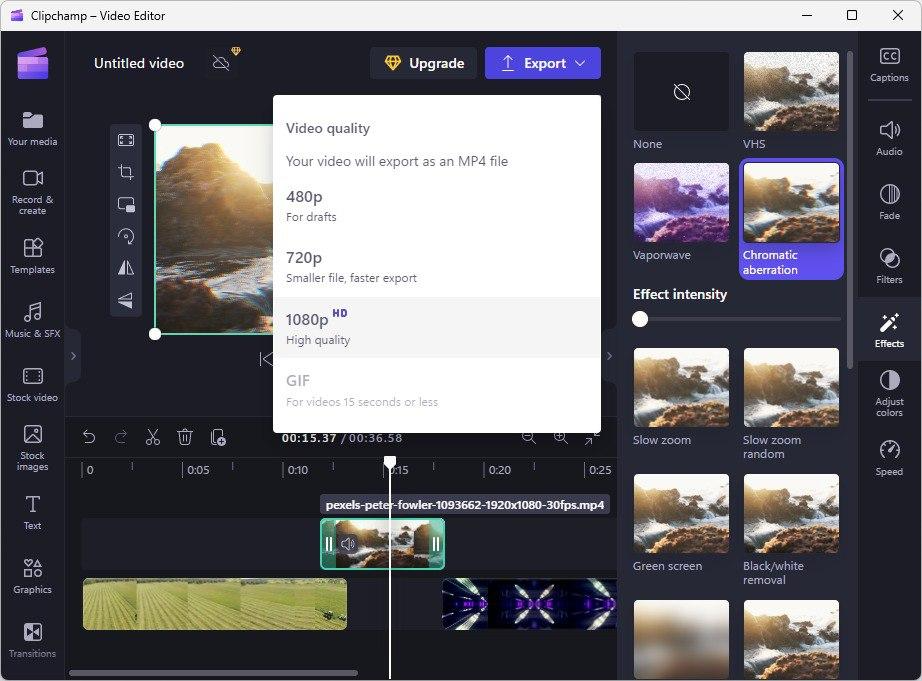
Paso 4: disfruta y comparte
Espera mientras se publica el vídeo. Puede ver una vista previa del video a medida que se publica. Este proceso no es en tiempo real, por lo que puede ser más lento y más rápido que su tiempo original. Puede tardar desde unos minutos hasta bastante tiempo dependiendo del rendimiento de su computadora. Una vez hecho esto, no dudes en publicarlo en tus redes sociales, como YouTube, Instagram, etc.
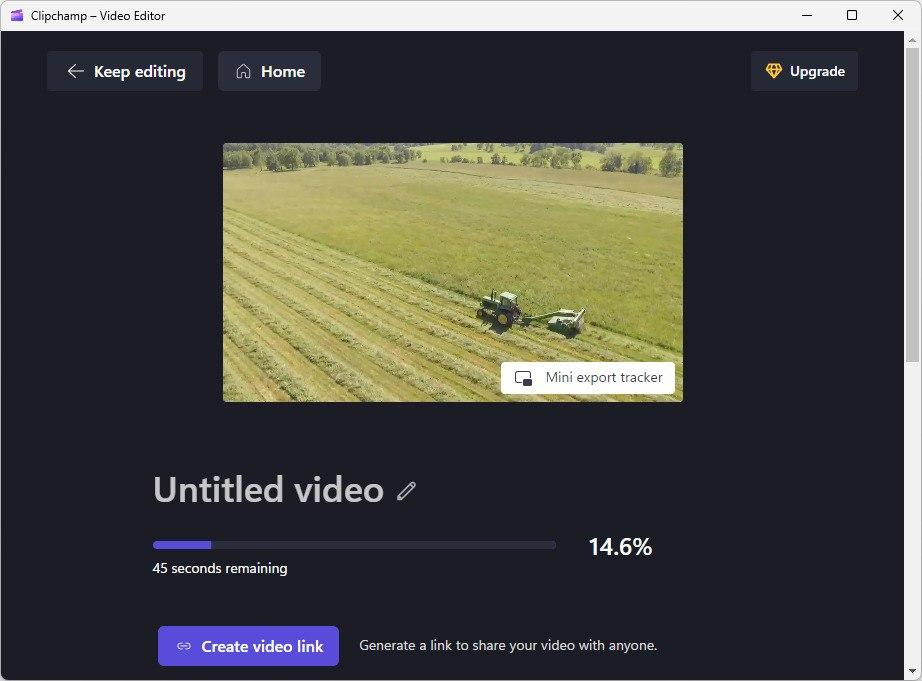
Reflexiones finales sobre Clipchamp
El vídeo se ha elaborado de forma rápida y sencilla, sin descargar ni comprar ninguna herramienta de un fabricante externo. El editor de Clipchamp cubre todas las tareas diarias de edición de vídeo y más. Puede realizar producción de video de un extremo a otro, cambiar la velocidad de los videoclips, aplicar filtros artísticos, realizar ajustes y convertir videos a múltiples formatos de video. La principal desventaja de esta solución es que todo el material de video original y publicado se almacena en su disco duro y puede quedarse sin espacio libre si está editando y publicando muchos videos, así que esté atento a este factor de retención antes. Tendrás que eliminar algo para poder publicarlo nuevamente.
Clipchamp es solo para Windows, por lo que si ejecutas Linux o macOS, no puedes usarlo. Una alternativa razonable sería una fusión de vídeos online. Funciona igualmente bien en todas las plataformas y una vez que lo domines en Windows, podrás usarlo en otra computadora tuya que ejecute otro sistema operativo.
Palabra final
En este artículo, aprendimos cómo fusionar videos en Windows 10 y similares utilizando un programa de fusión de videos en línea fácil de usar o un programa de terceros que se puede instalar en su sistema operativo. Además, aprendimos paso a paso el proceso en cada opción para que puedas identificar si es tu opción sin siquiera probarla.
Gracias por su tiempo leyendo este artículo. Esperamos que nuestra selección de software sea de gran ayuda para completar con éxito su tarea de combinar videos. Ahora, puede sopesar todos los pros y los contras y elegir la herramienta adecuada que será capaz de realizar todas las operaciones con vídeo que necesite, incluida la fusión de clips de vídeo y muchas más.
Preguntas más frecuentes
¿Necesito subir videos en línea para fusionarlos?
Si utiliza Online Video Merger, solo necesita cargarlos durante un corto período de tiempo mientras su video se procesa en línea. Después de descargarlo, el video se elimina en un momento. En cuanto a la forma de cargar archivos de video, vaya a Video Merger en línea haciendo clic en Abrir archivo o usando la función de arrastrar y soltar.
¿Online Video Merger funciona solo con Windows?
Debido a que Online Video Merger es independiente de la plataforma, puedes usarlo igualmente bien en cualquier sistema operativo. Comience a hacer videos en Windows y aprenda a manejar. La próxima vez, cargue y combine videos usando su otra computadora que ejecuta macOS sin tener que aprender una nueva herramienta.
¿Qué tipos de archivos puedo fusionar?
Puede fusionar varios archivos de vídeo de diferentes calidades, incluidas las extensiones de archivo. Seleccione un archivo de video del almacenamiento principal de su computadora. Puede estar en prácticamente cualquier formato de vídeo, como .avi, .mp4, .m4v y muchos otros.
¿Cómo puedo fusionar un video en la PC?
No busque más: cubrimos todo sobre cómo fusionar un video en su PC con herramientas basadas en web y algunos programas populares de edición de video de Windows. La elección de nuestro editor es Online Video Merger para la web y una aplicación independiente simple pero conveniente para Windows 11, Clipchamp.
¿Cómo fusiono un vídeo en Windows de forma gratuita?
Abra una fusión de videos en línea, cargue un video desde el disco duro, edítelo en línea y guárdelo en el formato que elija. El archivo finalmente renderizado se descargará nuevamente en su HDD. Es así de simple y gratis para cualquiera. Solo requiere una PC con Windows (por ejemplo, 10 u 11, pero las versiones anteriores también funcionarían bien) instalado y cualquier navegador web.
¿Cómo fusiono un video en Windows 11?
Puede usar una aplicación Fotos incorporada para recortar y fusionar videos, o instalar otra aplicación de terceros para realizar esta operación, utilizando los recursos de su computadora (CPU, RAM, tarjeta de video, disco duro, etc.). Una solución alternativa sería utilizar una fusión de vídeos en línea. Eso hará este trabajo por usted en línea en servidores web distantes de forma gratuita.
¿Necesito pagar por un software para fusionar videos en Windows?
No, hay muchos análogos que son gratuitos y pueden hacer exactamente el mismo trabajo de fusionar videos que los productos de edición de video pagos. Hay muchas opciones de software gratuito para fusionar videoclips, ya sean herramientas completamente gratuitas o freemium que puedes utilizar durante algún tiempo para realizar operaciones básicas como las mencionadas anteriormente. Una alternativa moderna es la solución Video Merger online porque cubre todas las necesidades y es gratuita.
¿Puede cualquier herramienta de edición de video fusionar videos?
Combinar un vídeo es una característica bastante básica que se incluye en todas las herramientas de edición de vídeo que te permiten crear proyectos. Puedes saber cuándo una herramienta tiene una línea de tiempo. Puede incluir videoclips en esta línea de tiempo, recortarlos, reorganizarlos y publicarlos como un único archivo de video. Online Video Merger tiene una línea de tiempo y admite varios formatos de archivos de video para cargar, lo que lo convierte en un candidato perfecto a considerar cuando necesita fusionar varios videos en una sola película.
¿Windows Movie Maker está disponible en Windows 10 y 11?
Windows Movie Maker es el nombre de la muy popular herramienta de edición de software de vídeo en versiones anteriores de Windows. En cuanto a Windows 10 y 11, Movie Maker ha sido descontinuado y no recomendamos que lo descargues ni intentes instalarlo más. No puedes descargarlo desde el sitio web oficial de Microsoft, por lo que puede contener malware. Si alguna vez fue fanático de Windows Maker, puede instalar una máquina virtual como VMware que aislará el software potencialmente dañino de su sistema operativo real, pero es demasiado complicado para esta simple tarea. Utilice la aplicación Fotos o Online Video Merger en su lugar.